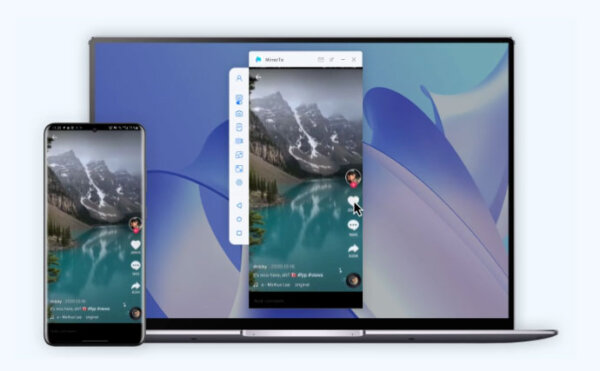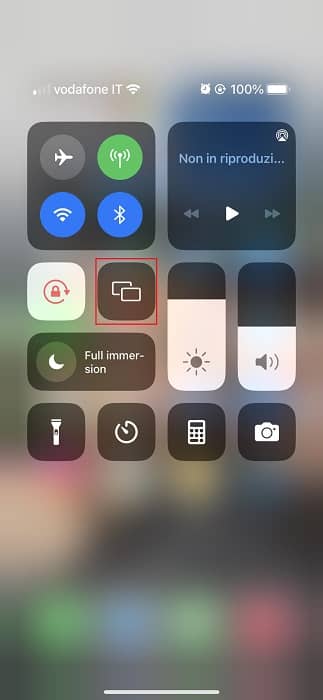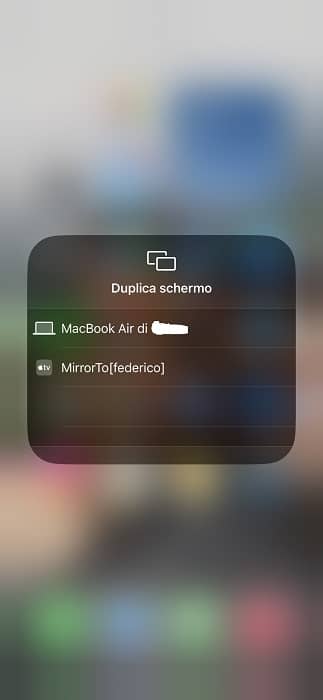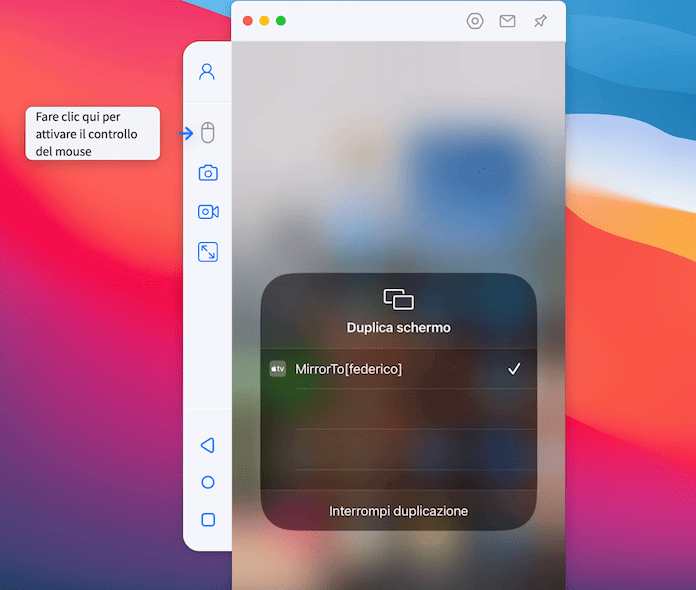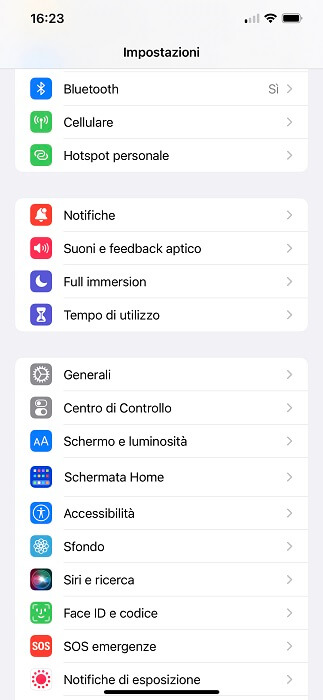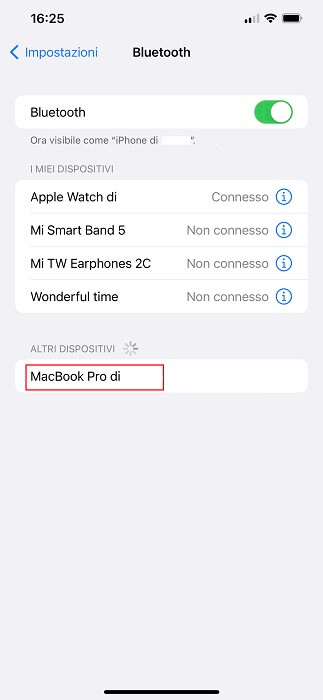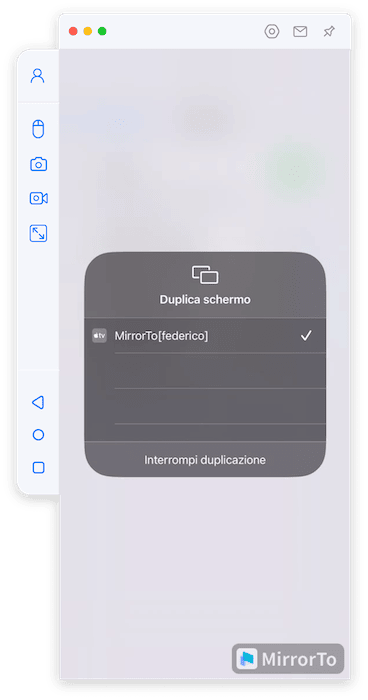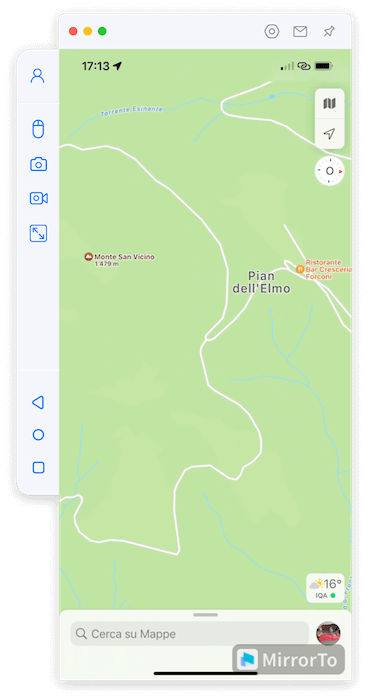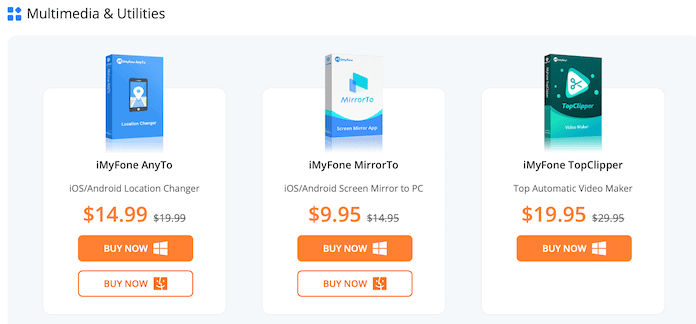iMyFone MirrorTo è un’app che consente di trasmettere lo schermo del telefono Android o di un iPhone al computer. Sviluppata da iMyFone, azienda specializzata nella realizzazione di prodotti per dispositivi Android, iOS, PC Windows e Mac, è compatibile con i telefoni su cui sono installati Android 6.0 (e versioni successive) o iOS 7 (fino alla versione iOS 15).
I requisiti minimi di sistema sono una CPU da 1 GHz, un quantitativo di RAM pari o superiore a 256 MB su PC Windows e 512 MB su Mac, almeno 200 MB di spazio libero su Hard Disk e sistema operativo Windows 10, 8.1, 8, 7 o per macOS da 10.15 a 12.1.
Con iMyFone MirrorTo fare screen mirroring diventa un gioco da ragazzi. Dopo aver scaricato l’app su PC Windows o Mac, è sufficiente che il telefono sia collegato alla stessa rete Internet del computer per avviare la trasmissione dello schermo (nella versione a pagamento è possibile collegare il telefono usando un semplice cavo USB).
I vantaggi di iMyFone MirrorTo sono numerosi: giocare con le app mobile preferite e godere di uno schermo molto più grande, fare dirette YouTube con una webcam in alta definizione e una risoluzione fino a 4K e organizzare videoconferenze con Zoom, Microsoft Teams e Skype direttamente da telefono.
Semplicità d’uso, connessione stabile e fluidità del mirroring, sono alla base del successo di iMyFone MirrorTo tra gamer, professionisti e famiglie. Di seguito vedremo come funziona, illustrando dapprima la procedura passo-passo per collegare il telefono all’app, per poi passare a un paio di esempi pratici di utilizzo dell’applicazione di screen mirroring.
Nota: per la nostra guida abbiamo provato la versione completa di iMyFone MirrorTo per Mac e usato iPhone 12 Pro Max aggiornato a iOS 16.
Come fare screen mirroring con iMyFone MirrorTo
Per fare screen mirroring con iMyFone MirrorTo, innanzitutto lancia l’app sul Mac e assicurati che sia il computer sia l’iPhone siano collegati alla stessa rete WiFi.
Fatto questo, apri il Centro notifiche di iPhone e pigia sull’opzione “Duplica schermo” (l’icona contrassegnata dai due rettangolari sovrapposti uno sull’altro).
Nella nuova schermata che compare seleziona l’opzione “MirrorTo” in modo da trasmettere lo schermo con iMyFone MirrorTo, app per il mirroring dello schermo iOS.
Nel giro di un paio di secondi l’app replicherà lo schermo di iPhone.
Vuoi attivare il controllo del mouse, in modo da usare il telefono direttamente tramite il computer? Per farlo, è sufficiente connettere i due dispositivi – iPhone e Mac – attraverso la connessione Bluetooth. Ecco come fare:
Dal tuo iPhone apri l’app Impostazioni, dopodiché seleziona la scheda “Bluetooth” e associa il dispositivo mobile al Mac con un tap sul nome del computer.
Sul Mac apparirà il seguente messaggio: “Richiesta di connessione da [nome iPhone]”. Per completare l’associazione, premi sul pulsante “Connetti”.
A questo punto, l’app ti chiederà di pigiare sul tasto “Confermare” per “Bloccare l’orientamento dello schermo” sul dispositivo mobile. In caso contrario, “la posizione del tocco sarà spostata”. Dopo quest’ulteriore step, tutte le funzioni di iMyFone MirrorTo risultano sbloccate (te ne accorgi perché sono tutte colorate di blu).
Che cosa si può fare con iMyFone MirrorTo
Gli impieghi d’uso del programma iMyFone MirrorTo sono molteplici. Puoi per esempio trasmettere lo schermo dell’iPhone al Mac mentre giochi con la tua app preferita, sfruttando in questo modo lo schermo più grande del computer per godere di un’esperienza di gioco ancora più avvincente e realistica.
Sei anche libero di prendere il controllo del tuo telefono direttamente dal computer. Questo può facilitarti in tanti compiti, tra cui l’attività sui social, la navigazione in una specifica area geografica, le conversazioni con le app di messaggistica istantanea, eccetera. Tutto questo semplicemente attivando il controllo del mouse tramite la connessione Bluetooth.
È anche possibile registrare la schermata del telefono con un semplice clic sull’opzione “Schermata di registrazione” (l’icona della videocamera posizionata nella barra laterale di sinistra dell’app iMyFone MirrorTo). Il filmato viene conservato in automatico nella cartella dell’app, così da averlo sempre a disposizione. Può esserti utile ad esempio quando vuoi registrare una sessione di gioco, per poi mostrarla con orgoglio ai tuoi amici.
Inoltre puoi:
- usare in contemporanea mouse e tastiera per eseguire mosse speciali mentre stai giocando;
- trasmettere con il telefono una diretta su YouTube o un’altra piattaforma analoga sfruttando la webcam del computer e di una risoluzione fino a 4K;
- fare videoconferenze servendosi di uno schermo più grande e un dispositivo dalle performance migliori (l’app iMyFone MirrorTo supporta Skype, Zoom, Microsoft Teams, Cisco Webex Meeting e altri servizi simili);
- guardare un film in uno schermo più grande, allargando così i tuoi orizzonti (nel senso letterale del termine);
- trasmettere in streaming una tua sessione di gioco sul computer, in modo che le persone possano assistere al tuo personale show.
Download e prezzi
iMyFone MirrorTo, l’app per giocare a giochi mobili sul computer, è disponibile al download gratuito su PC Windows e Mac. La versione free consente di testare in maniera limitata le funzioni basiche del programma. Per sfruttare invece appieno le sue potenzialità, occorre acquistare la versione a pagamento, il cui costo è inferiore ai $10.
Hai diverse opzioni di pagamento tra cui scegliere: PayPal, carte Visa, Mastercard, Maestro, Visa Electron e American Express, oppure il bonifico bancario. Se poi, per una ragione o per un’altra, il prodotto non dovesse soddisfare le tue aspettative, puoi sempre richiedere il rimborso: ciascun programma della società iMyFone offre fino a un massimo di 30 giorni per richiedere il reso.